NAS外网安全访问!公网IP、端口转发、域名解析、反向代理、https访问全流程记录!

▼年前新购了一台威联通TS-464C2,原本打算趁着过年在家给爹妈在家里搭建一套家庭影音库,无奈时间紧凑,只能在走之前仓促先把外网访问搞定,方便后续其它项目部署。


好啦,唠了不少,咱们进入正题
那么该如何简单实现外网访问家中的NAS设备?首先需要开通公网IP;将光猫设置为桥接,通过主路由进行拨号;在主路由中将NAS的端口映射好即可
公网IP
▲俩老大家里宽带的公网IP获取有些出乎意料~跟师傅说需要装远程摄像头,没想到师傅当即把光猫超级密码发给我爹,隔天上门帮忙把光猫改了桥接,并且嘱咐说不要搞乱七八糟的上传类业务就行
▼回家后用笔记本查询的IP和主路由的WAN IP一致,公网无疑~
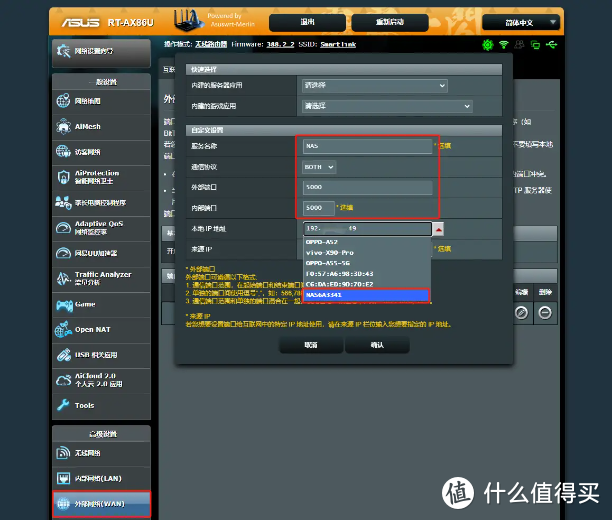
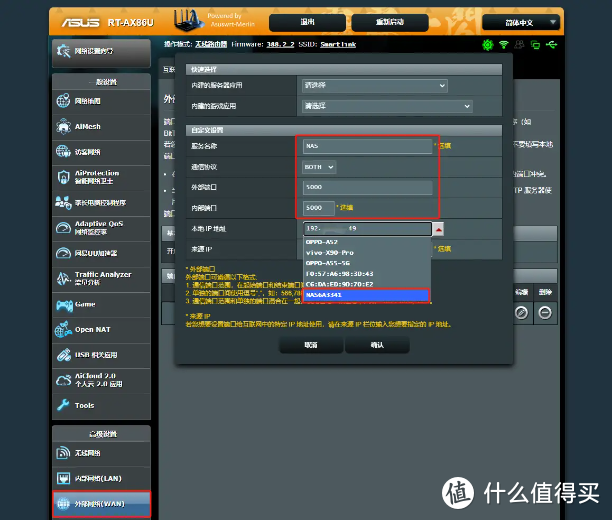
▼如下图所示,端口已经映射好
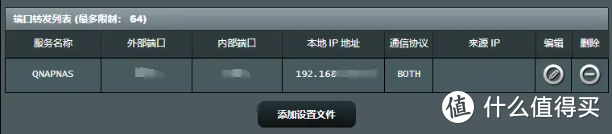
▼此时就可以在web输入 公网IP:5000 就可访问到NAS,但是网址前飘着一个大大的“不安全”,那必然不行啊。当然这也不是咱们的最终目的,只是先做下演示
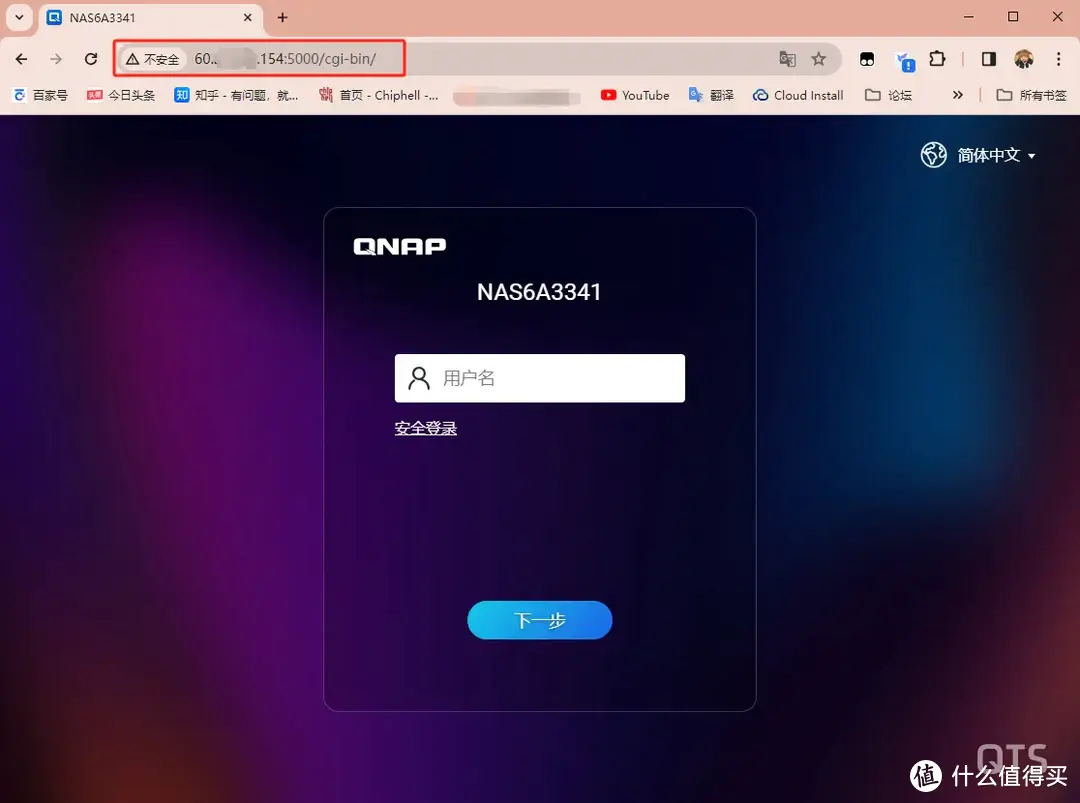
▼这里提一下,虽然威联通myqnapcloud配置DDNS后,用qnap域名+端口号,再申请个免费的SSL证书也能实现https访问,但从国内目前的情况看,不建议过度依赖和使用威联通提供的域名

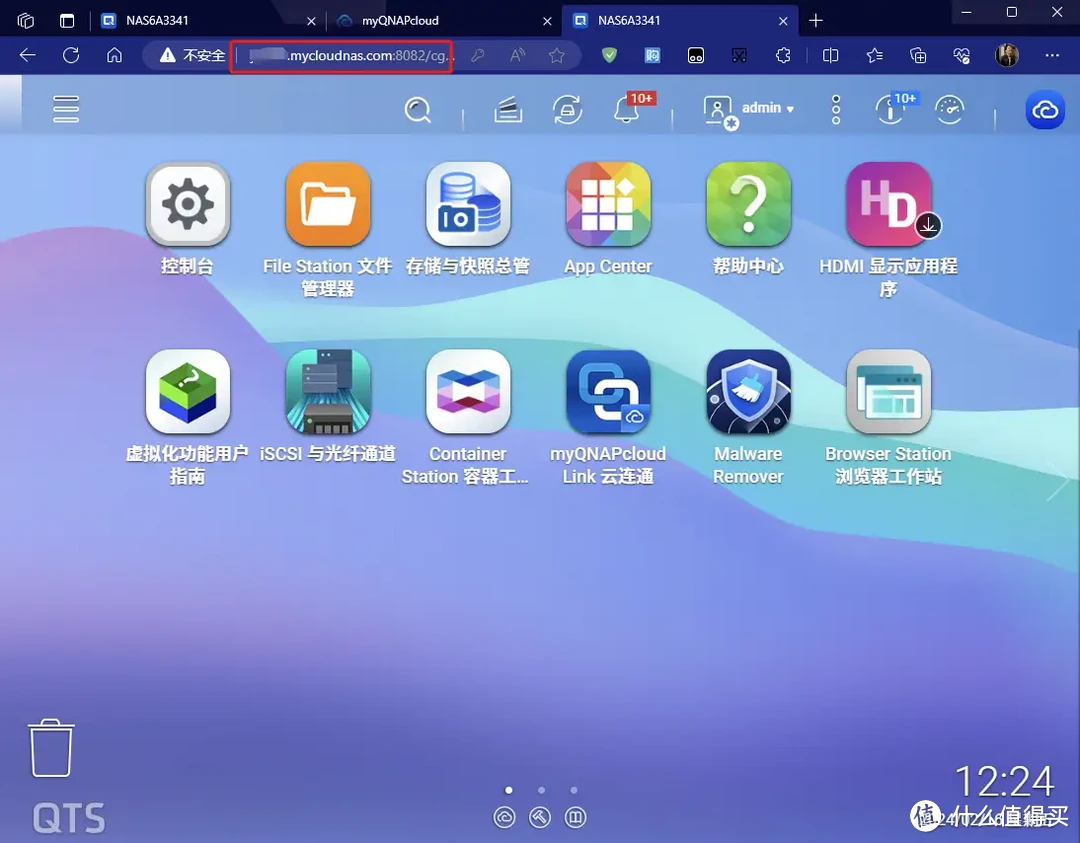
域名相关
▲目前国内主流的域名注册购买平台是阿里云和腾讯云,新用户第一年一块钱可以注册一个,不过实名认证是必须的;如果大伙有办法,可以搜索Namesilo,它是国外最大的 ICANN 认证域名提供商之一,以物美价廉的优势积累了不错的口碑;费用方面,其域名注册费用相较国内来说便宜不少~
▼购买完域名后,首先要做的是解析工作,如下图,对应IP填写咱们的公网IP
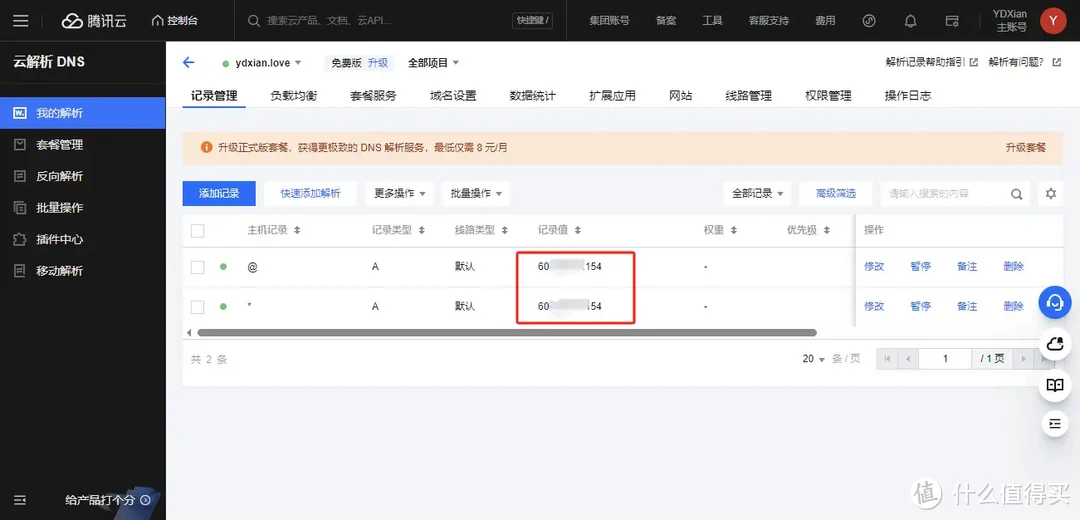
▲这里解释一下“@”代表主域名,“*”代表二级域名,例如注册域名为 abcd.com,我们给NAS配置的二级域名可以为 nas.abcd.com,“*”就代表所有的前缀,*.abcd.com
▼还需要准备AccessKey,阿里云的位置很好寻找,腾讯云的话可以在搜索栏搜索一下,切记生成后立刻保存好ID和密码
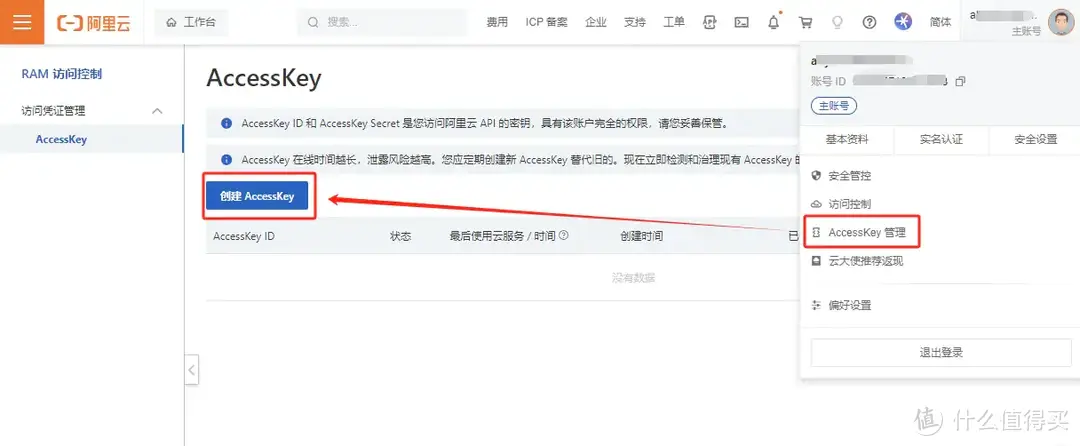
▼点击【新建密钥】
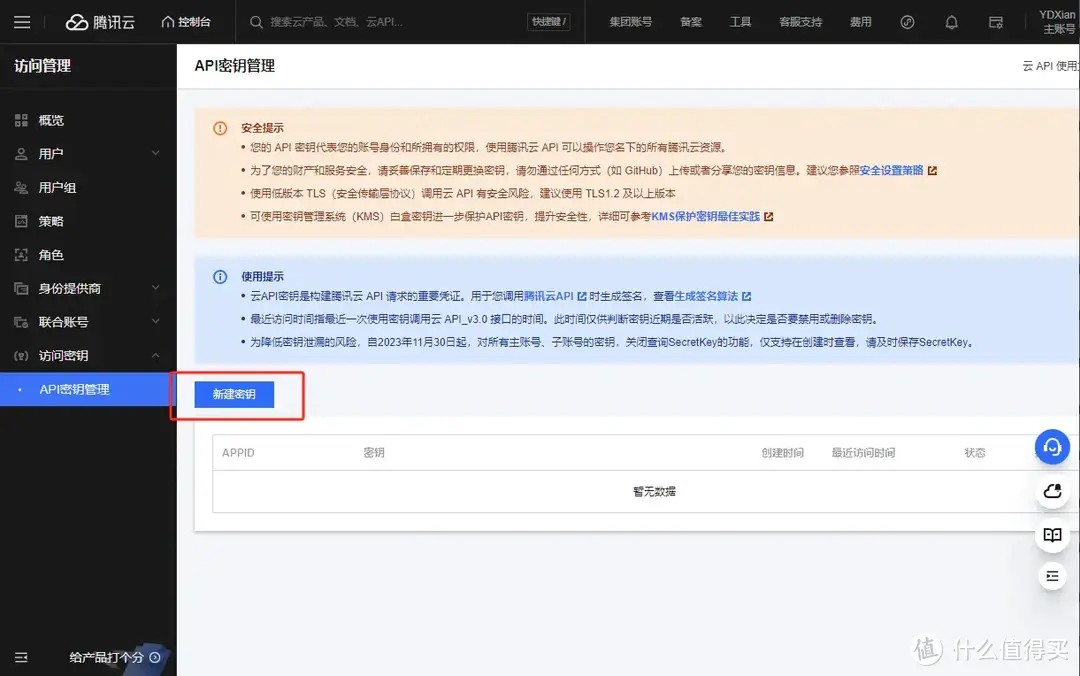
▼建议下载CSV文件保存好
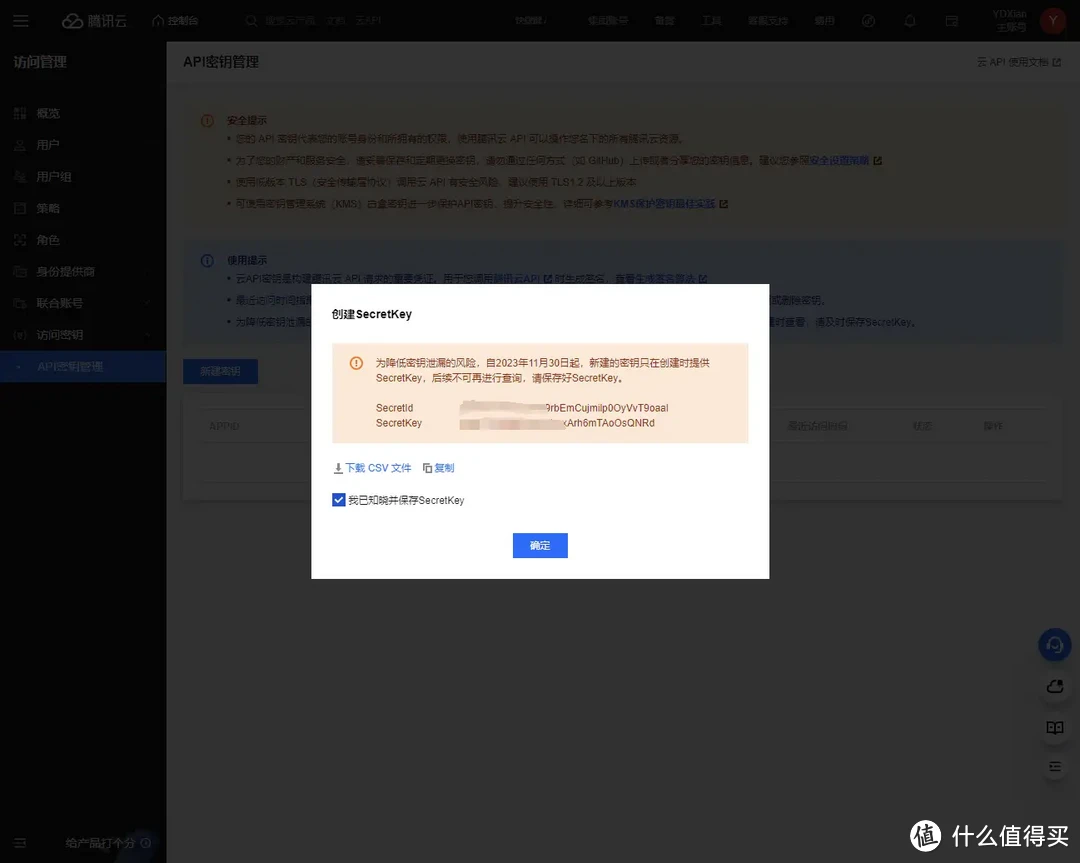
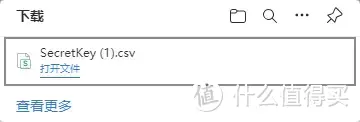
▲我用的是腾讯云注册的 .love 域名。接下来步骤也都非常简单,咱们先部署Lucky
部署Lucky
▼简单介绍
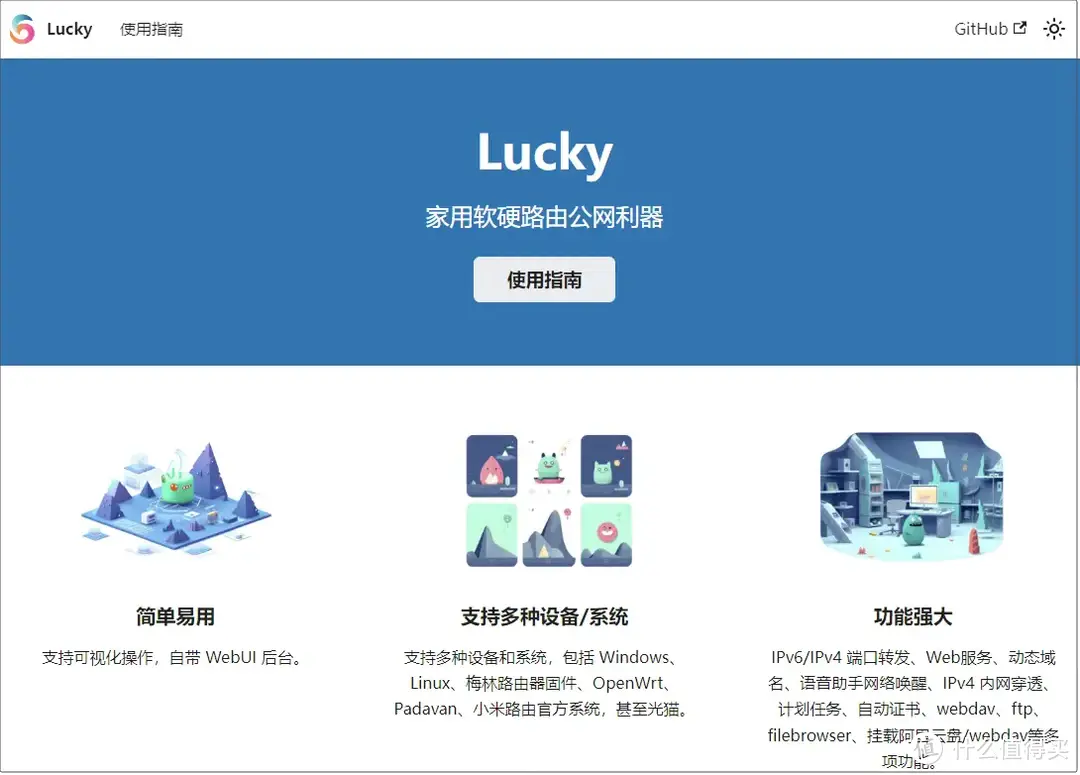
▼先在文件管理器中创建一个主机挂载目录,这样就算删除容器后配置也不会丢失
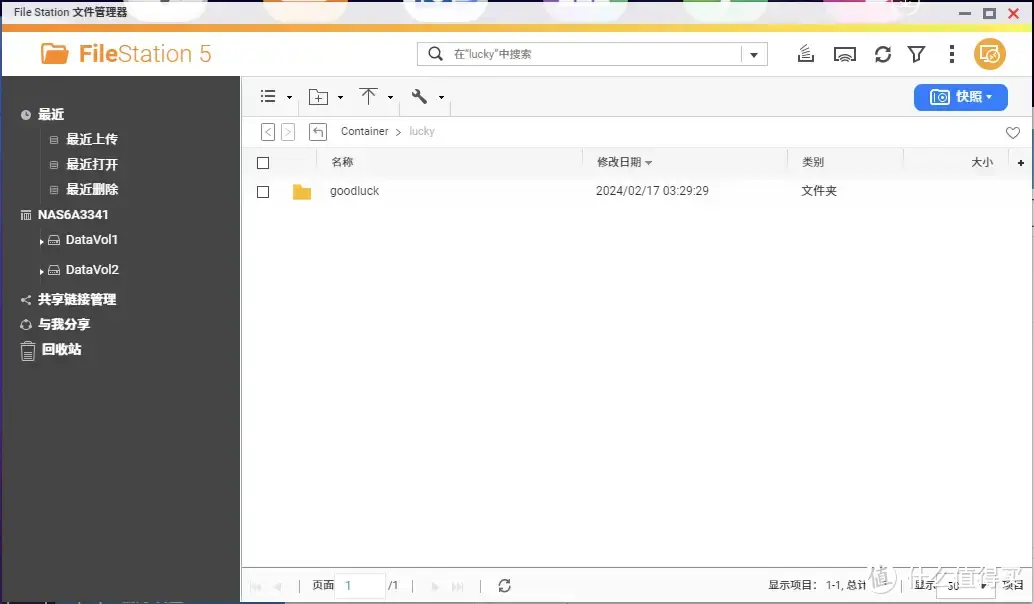
▼接着咱们打开Container Station,创建应用,代码如下
version: '3'
services:
lucky:
image: gdy666/lucky:latest
container_name: lucky
ports:
- "16601:16601" # 冒号左侧可改
volumes:
- /share/CACHEDEV2_DATA/Container/lucky:/goodluck # 冒号左侧可改为自设目录
restart: always
network_mode: host
▼这个端口我就不做修改保持默认,反正以后不会冲突,如下图所示

▼也可ssh工具进入后台,直接输入Docker run命令安装,标红的可进行修改,参照上面docker compose
-p 16601:16601
-v /root/luckyconf:/goodluck
#挂载主机目录, 删除容器后配置不会丢失。可替换 /root/luckyconf 为主机目录, 配置文件为lucky.conf
docker run -d --name lucky --restart=always --net=host -p 16601:16601 -v /root/luckyconf:/goodluck gdy666/lucky
▼运行成功后,我们便可在web端输入 NAS_IP:16601进行访问,默认账户密码:666/666
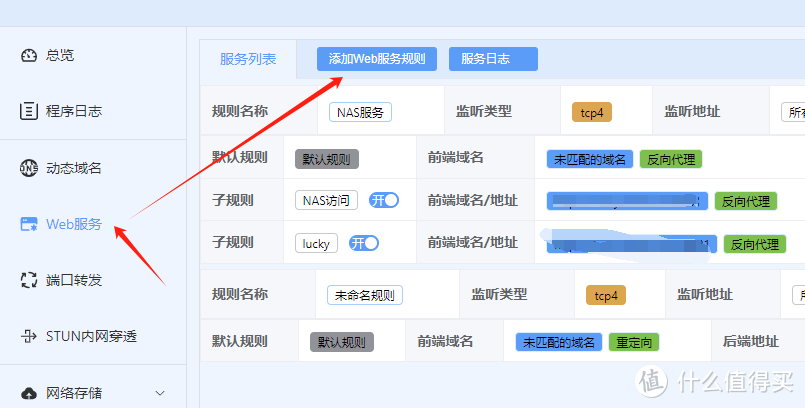
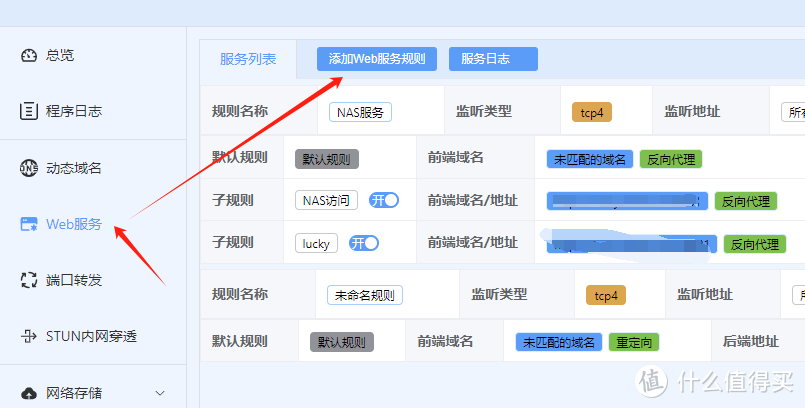
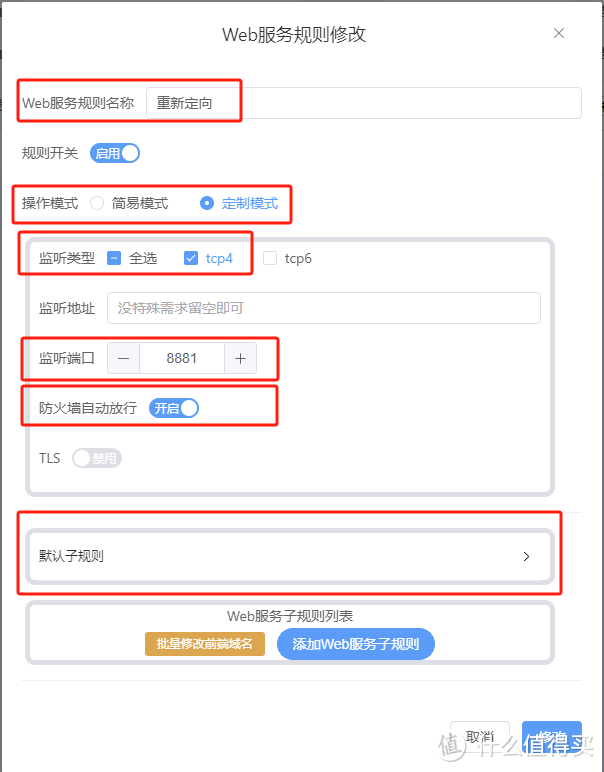
规则名称自定
操作模式选择“定制模式”
监听类型按照公网类型选择
监听端口跟上面设置的监听端口相同,我这里为8881
TLS千万不要开启,因为要让http自动重新定向到https
▲点击上图的【默认子规则】
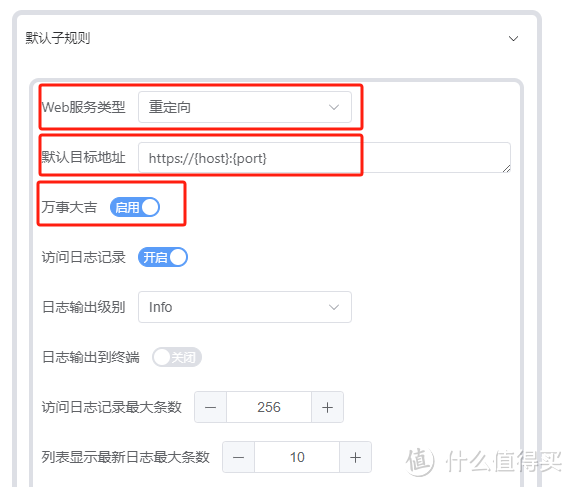
服务类型选择“重定向”
默认目标地址填写 https://{host}:{port}
▲最后点击右下角的【修改】即可~
最后
在分享Nginx Proxy Manager之后,陆续有不少小伙伴推荐“神器Lucky ”,尝试之后颇感震撼:集成很多常用功能,对于新用户来说也非常友好,原本要部署多个容器才能实现的功能,Lucky自己就能搞定。现在还支持网络存储模块,可以把阿里云盘等服务挂载到Lucky内部的WebDAV、FTP、FileBrowser和Web服务模块,点我查看。有这方面需求的小伙伴可以行动部署起来~
本篇到这儿就结束啦,欢迎大伙评论区留言交流讨论;最近抽空再把家庭影音折腾折腾,记录一下,后续我也会定期分享NAS使用经验以及好用、好玩的Docker项目,喜欢的朋友记得点赞、收藏、关注 咱们下期再见!
咱们下期再见!